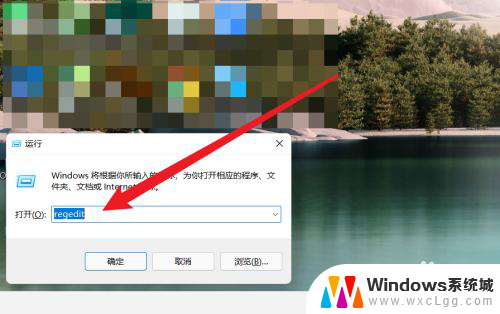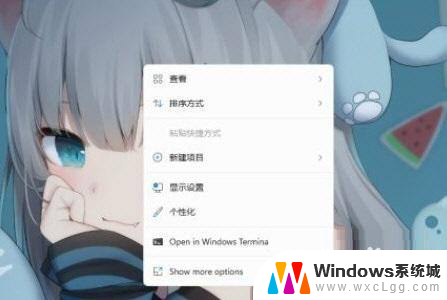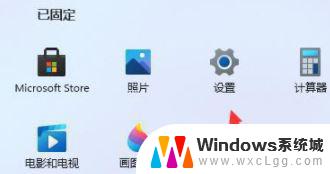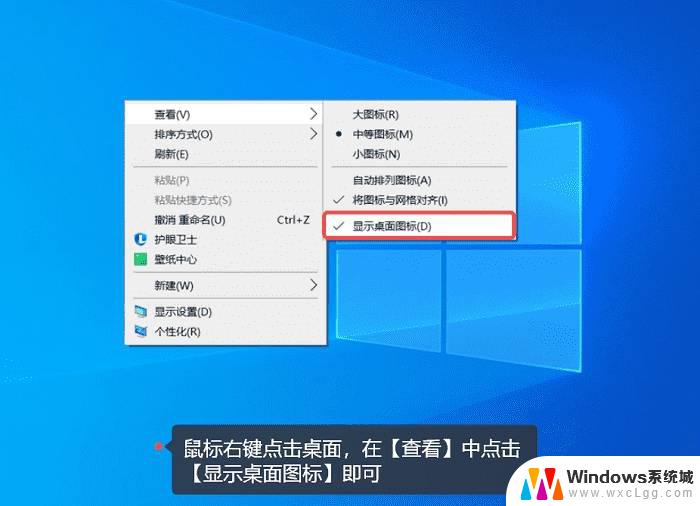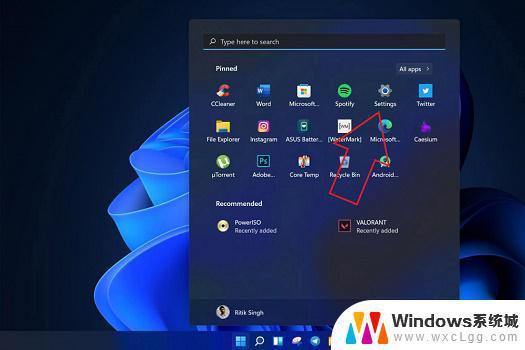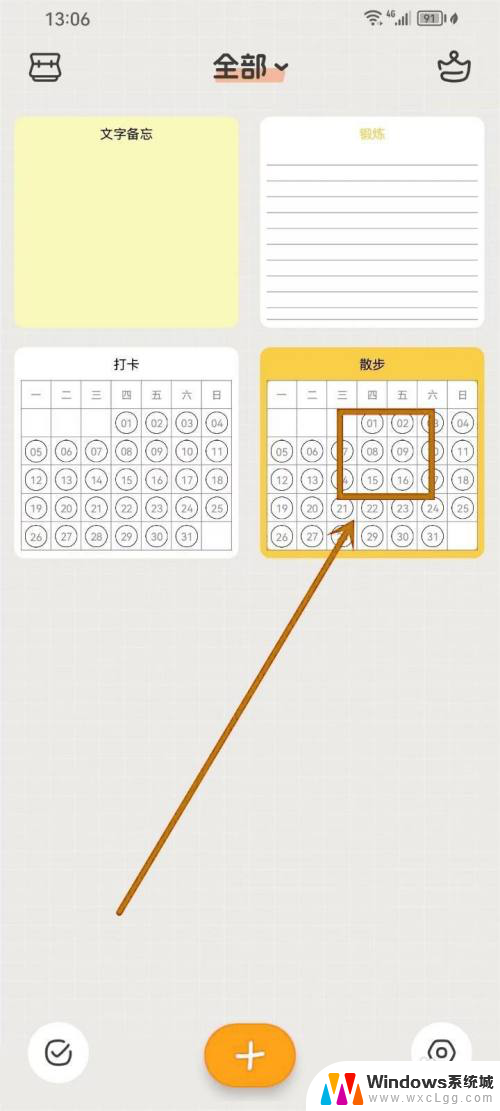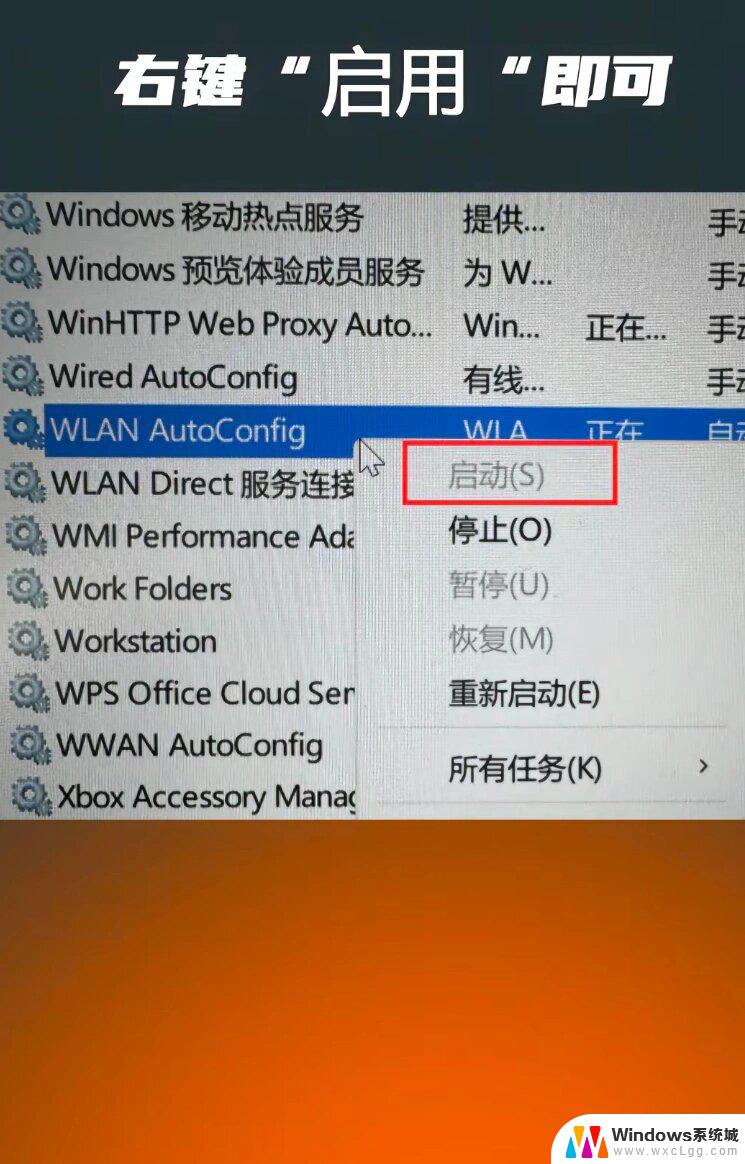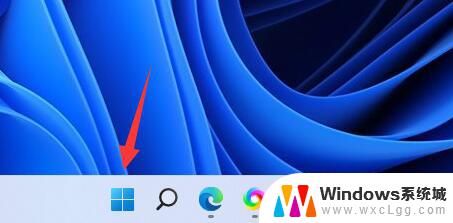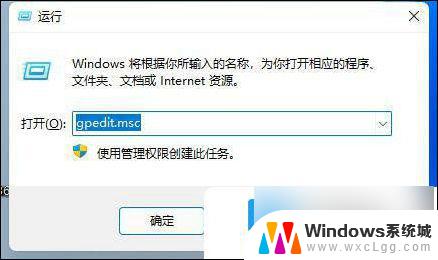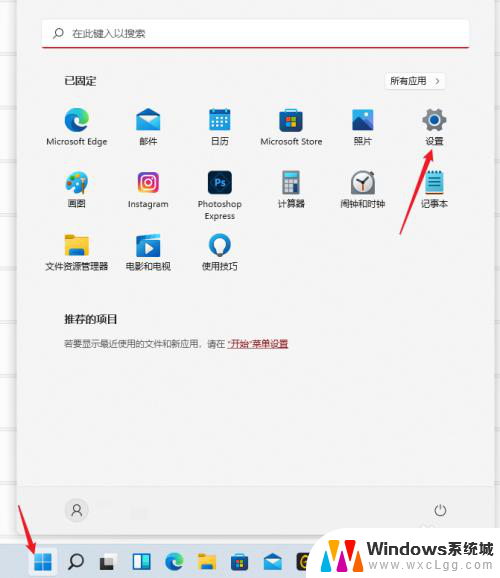win11桌面不刷新 Win11桌面不自动刷新解决方法
更新时间:2024-10-16 13:42:42作者:xtang
Win11桌面不刷新是许多用户在使用Windows 11操作系统时常遇到的问题,这种情况会导致桌面上的图标和壁纸无法及时更新,给用户带来困扰,针对这一问题,我们可以通过一些简单的方法来解决,例如检查系统设置、更新驱动程序或重启系统等。通过这些方法,我们可以有效地解决Win11桌面不刷新的困扰,保持操作系统的正常运行。
具体方法:
1.按快捷键Win+R键,打开运行栏,然后输入regedit打开注册表编辑器。
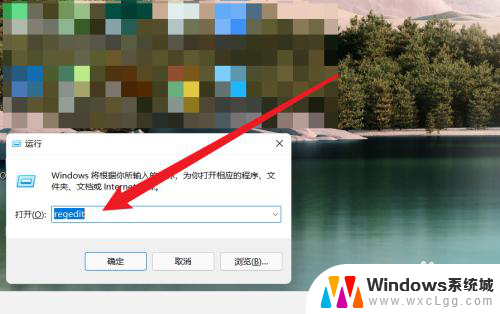
2.在注册表中找到HKEY_LOCAL_MACHINE\SYSTEM\CurrentControlSet\Control项。
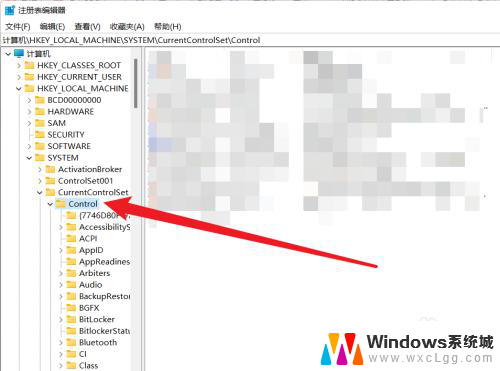
3.在Control项中创建一个Update项。
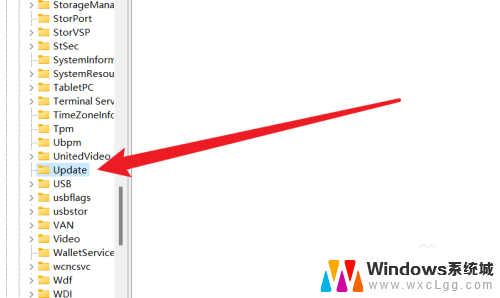
4.在Update项下新建一个十六进制的数值,设置值为0。然后退出注册表编辑器,重新启动系统,此时桌面就可以自动刷新了。
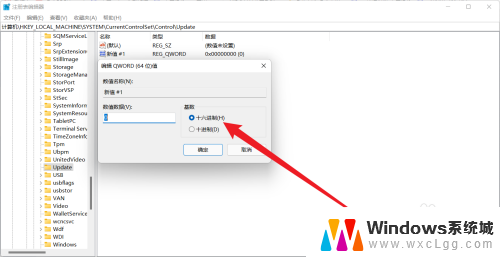
以上就是win11桌面不刷新的全部内容,有遇到这种情况的用户可以按照小编的方法来进行解决,希望能够帮助到大家。